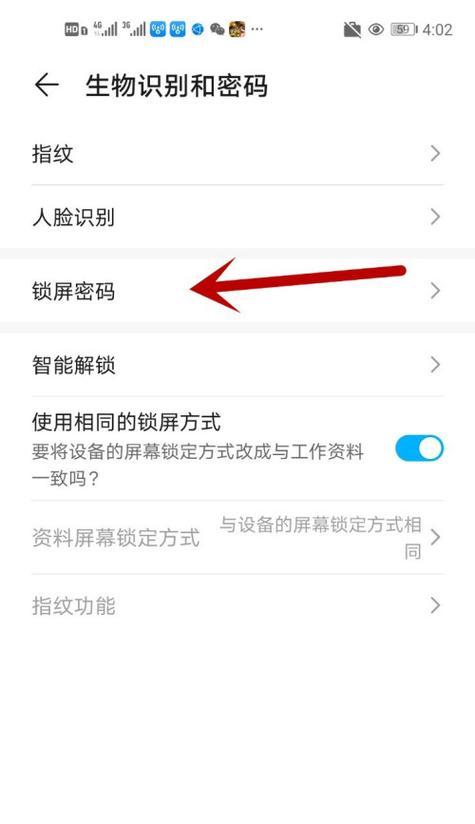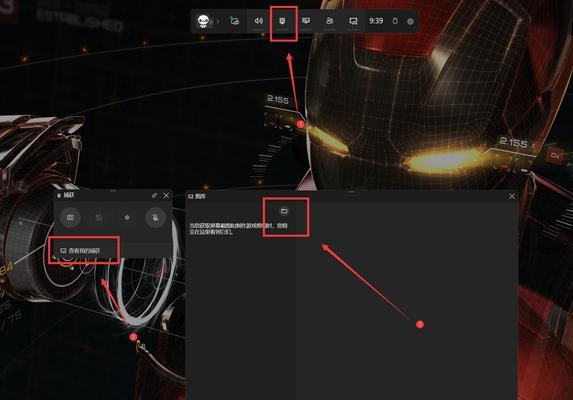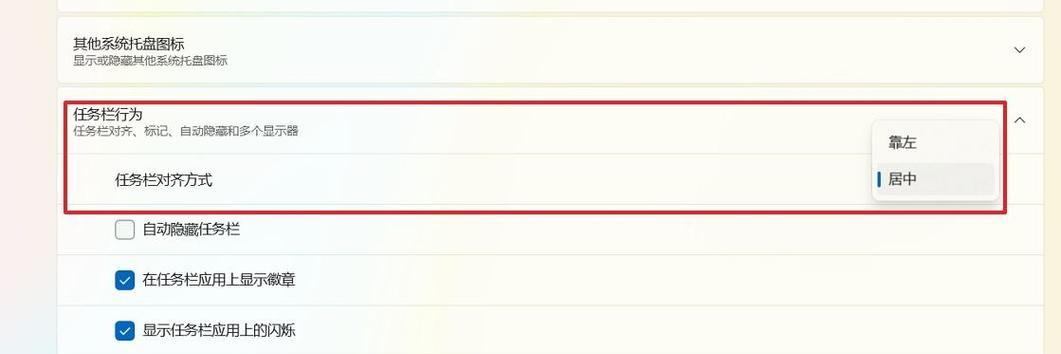如何正确配置蓝牙音箱到电脑?操作教程中常见问题有哪些?
随着科技的进步,越来越多的人喜欢用蓝牙音箱来享受高品质的音乐。在电脑上正确配置蓝牙音箱连接不仅能够提供更好的音质,还可以方便地播放音乐,无需使用任何线缆。本文将详细介绍如何正确配置电脑与蓝牙音箱的连接。

一:了解蓝牙音箱的特点及使用方法
在开始配置之前,了解蓝牙音箱的特点以及如何正确使用它是非常重要的。蓝牙音箱可以通过无线蓝牙连接与电脑进行配对,并传输音频信号。只有在两者成功配对后,才能正常播放音乐。
二:确保电脑具备蓝牙功能并开启
我们需要确保电脑具备蓝牙功能并已经打开。可以通过查看电脑设备管理器或者系统设置中的“蓝牙”选项来确认。如果没有蓝牙功能,可以考虑购买一个蓝牙适配器来实现连接。

三:准备蓝牙音箱并开启配对模式
将蓝牙音箱置于电脑附近,并确保它已经开启。大多数蓝牙音箱在开机后会自动进入配对模式,有些可能需要按下音箱上的特定按钮来激活配对功能。
四:在电脑中搜索并选择蓝牙音箱
在电脑的蓝牙设置中,点击“搜索设备”或类似按钮开始搜索附近的蓝牙设备。等待片刻后,应该能够找到已开启配对模式的蓝牙音箱。在列表中选择它,并点击“配对”按钮。
五:输入配对码以完成连接
某些蓝牙设备在配对时需要输入特定的配对码,以确保安全连接。在电脑弹出的对话框中,输入音箱或说明书上提供的配对码,并点击“确定”或“配对”。

六:等待连接成功并进行测试
等待片刻,直到电脑和蓝牙音箱成功连接。通常,电脑会显示连接状态,并发出提示音。为了确认连接正常,可以尝试播放一首音乐或者调节音量。
七:调整电脑音频设置
在一些情况下,电脑可能需要进行一些额外的音频设置才能正确输出到蓝牙音箱。在音频设置中选择蓝牙音箱作为默认播放设备,或者调整音量平衡。
八:更新蓝牙驱动程序和系统
如果连接出现问题或者无法正常使用,可以尝试更新电脑的蓝牙驱动程序和操作系统。访问电脑制造商的官方网站或者操作系统的更新中心,下载并安装最新的驱动程序和系统补丁。
九:定期维护和保养蓝牙连接
为了保持良好的连接质量,需要定期维护和保养蓝牙连接。及时清理电脑和音箱上的灰尘、隔离干扰源以及及时更换电池等。
十:解决常见问题及故障排除
在配置过程中,可能会遇到一些常见问题,例如连接不稳定、音质差或者无法配对等。为了解决这些问题,可以尝试重新配对、更新驱动程序或者调整位置等。
十一:注意保护个人信息及隐私
在连接蓝牙音箱时,需要注意保护个人信息和隐私安全。避免连接到不熟悉的蓝牙设备,确保蓝牙音箱的配对码只与可信任的设备共享。
十二:充分发挥蓝牙音箱的功能
连接成功后,可以充分发挥蓝牙音箱的功能。通过电脑播放高音质音乐、观看电影或者进行视频通话时,使用蓝牙音箱会提供更好的音频体验。
十三:享受高品质音乐的乐趣
通过正确配置电脑与蓝牙音箱的连接,我们能够轻松地享受高品质音乐。无需复杂的有线连接,只需简单几步操作,就能让音乐充满整个房间。
十四:注意事项及使用小技巧
在使用过程中,还需要注意一些事项和使用小技巧。避免使用过长的距离、避免与其他无线设备干扰、定期检查蓝牙音箱的电池情况等。
十五:
通过本文的教程,我们了解了如何正确配置电脑与蓝牙音箱的连接。从了解蓝牙音箱的特点开始,到具体的操作步骤和注意事项,我们可以轻松地享受高品质音乐的乐趣。希望本文对大家有所帮助!
版权声明:本文内容由互联网用户自发贡献,该文观点仅代表作者本人。本站仅提供信息存储空间服务,不拥有所有权,不承担相关法律责任。如发现本站有涉嫌抄袭侵权/违法违规的内容, 请发送邮件至 3561739510@qq.com 举报,一经查实,本站将立刻删除。
- 上一篇: 如何快速搞定加密文件?几个步骤就能完成吗?
- 下一篇: 电脑开机黑屏怎么办?如何快速诊断并解决?
- 站长推荐
-
-

Win10一键永久激活工具推荐(简单实用的工具助您永久激活Win10系统)
-

解决豆浆机底部漏水问题的方法(保护豆浆机)
-

华为手机助手下架原因揭秘(华为手机助手被下架的原因及其影响分析)
-

随身WiFi亮红灯无法上网解决方法(教你轻松解决随身WiFi亮红灯无法连接网络问题)
-

2024年核显最强CPU排名揭晓(逐鹿高峰)
-

光芒燃气灶怎么维修?教你轻松解决常见问题
-

开机显示器变红的原因及解决方法(探究开机后显示器出现红色屏幕的原因)
-

解决爱普生打印机重影问题的方法(快速排除爱普生打印机重影的困扰)
-

电视信号线接头接法详解(从头到尾教你正确接线)
-

红米手机解除禁止安装权限的方法(轻松掌握红米手机解禁安装权限的技巧)
-
- 热门tag
- 标签列表
- 友情链接